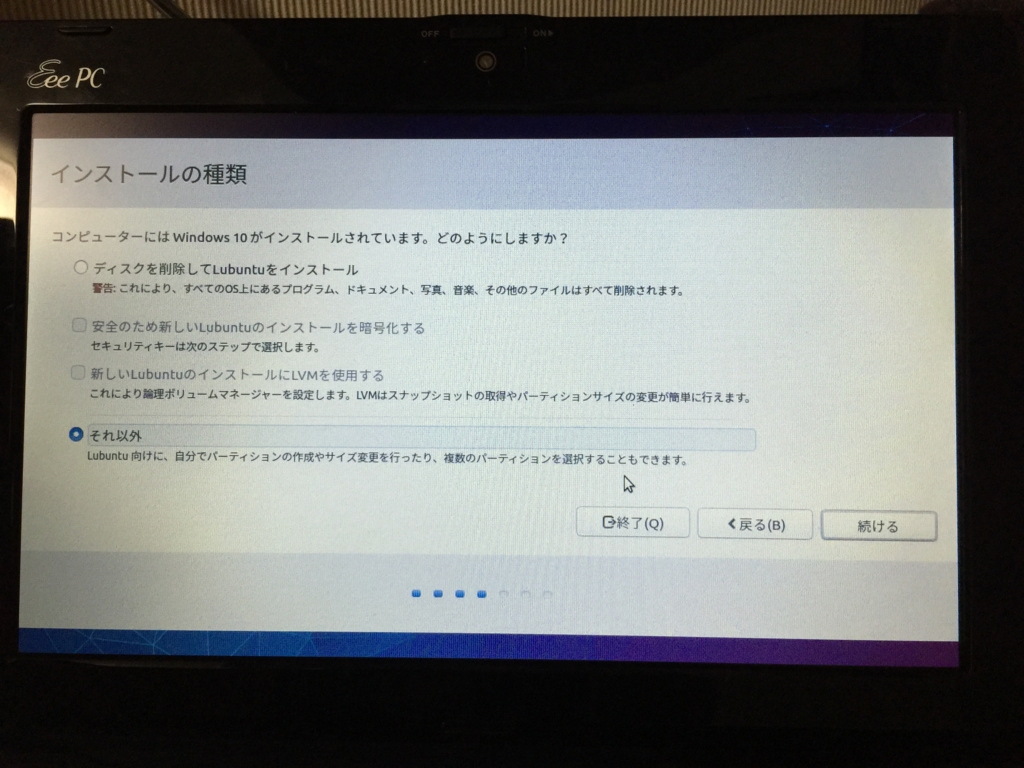ネットブック、懐かしいですよね。
2008年頃でしたっけ?今となってはその役割をスマホに奪われ、
最新Windowsをインストールしようものなら重すぎて使いにくいという、
どうしようもない端末です。
ですが、メリットもあります。
・開発ができる。
・そこそこ軽くて、持ち歩きやすい。
なので、主にプログラミング学習の勉強会で使用するために
軽量のLinuxを入れて、再利用します。
今回使用するネットブックはこちら
Eee PC 1015PX | ノートパソコン | ASUS 日本
LinuxはLubuntuを選択します。
LubuntuはUbuntuの派生系のOSで、
軽量なUIであるLXDEを採用しています。
Lubuntu/Japanese - Ubuntu Wiki
- Lubuntuのインストールメディアから、インストーラーを立ち上げる。
今回はDVDのインストールメディアを作成しました。
念のため外付けDVDドライブを優先的にブートするようBIOSの設定を変更済み。
起動後F2ボタンを連打していればBIOS設定画面に戻れます。 - インストールをすすめる
ここでは日本語を選択しましたが、後々面倒なことになるので、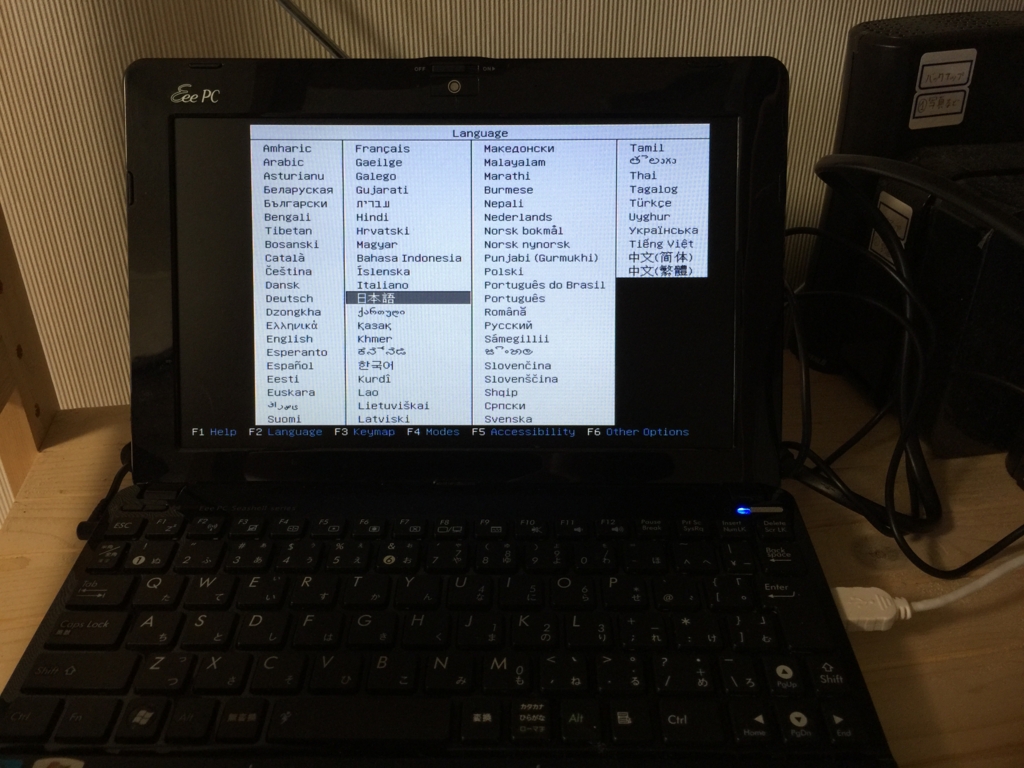
英語をオススメします。
上から2番目の「Lubuntuをインストール」を選択。
- セットアップ作業
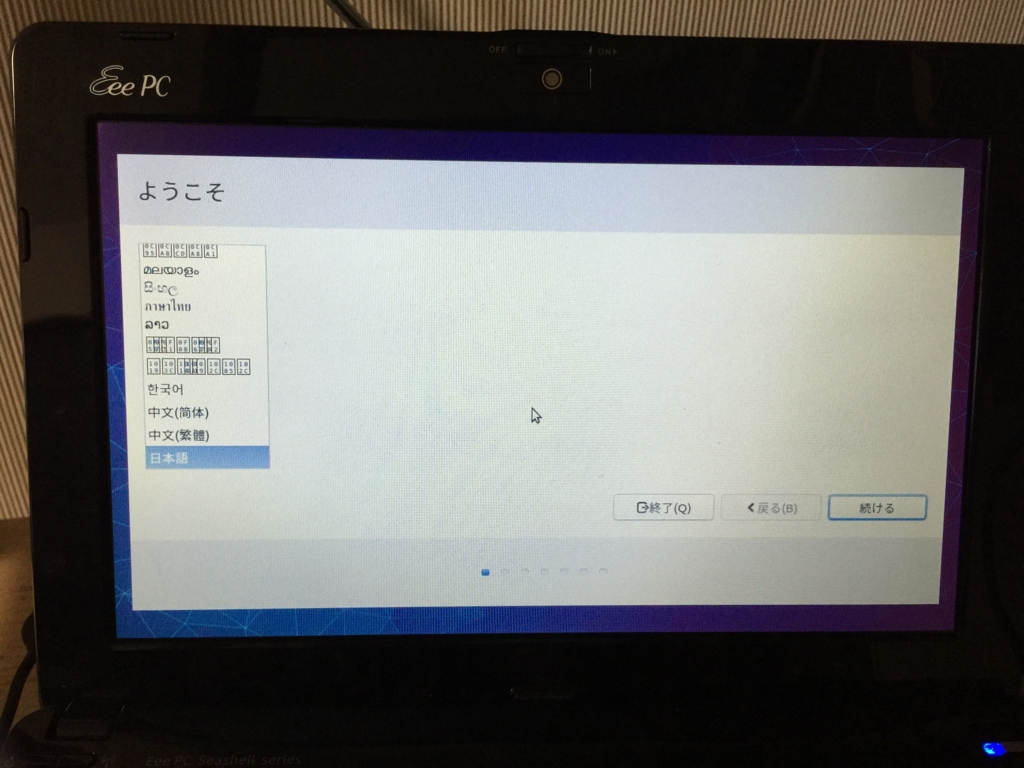
ここでまた言語選択。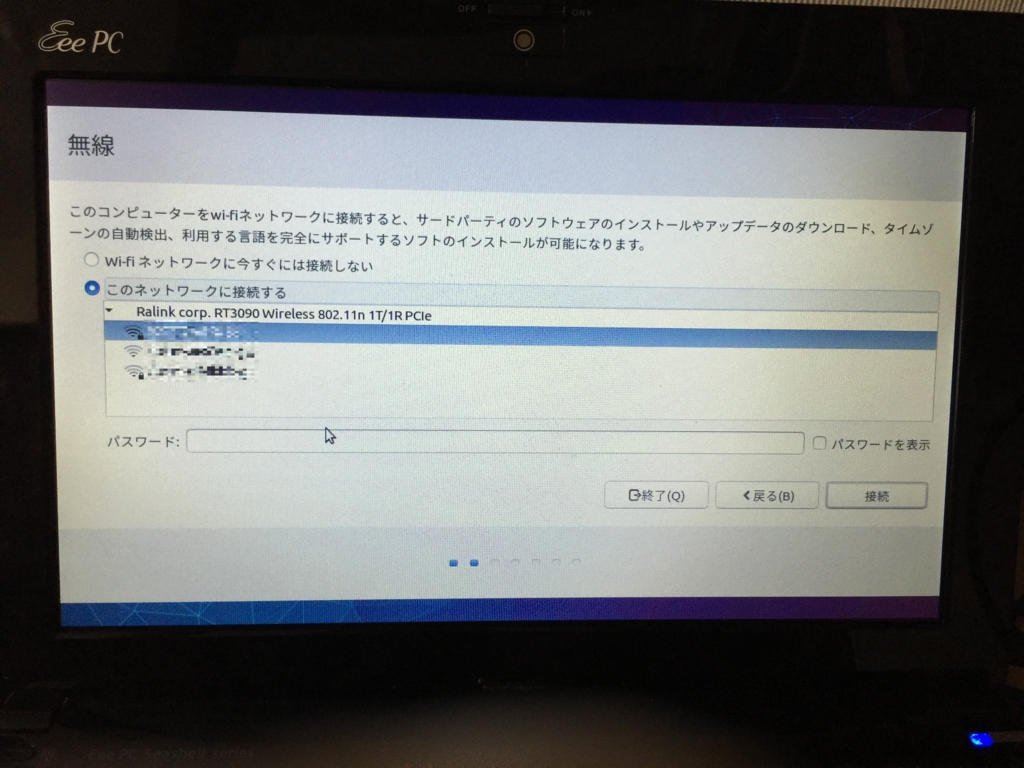
インストール前に無線ネットワークに接続できる。
アップデートを入手できるので接続したほうがよい。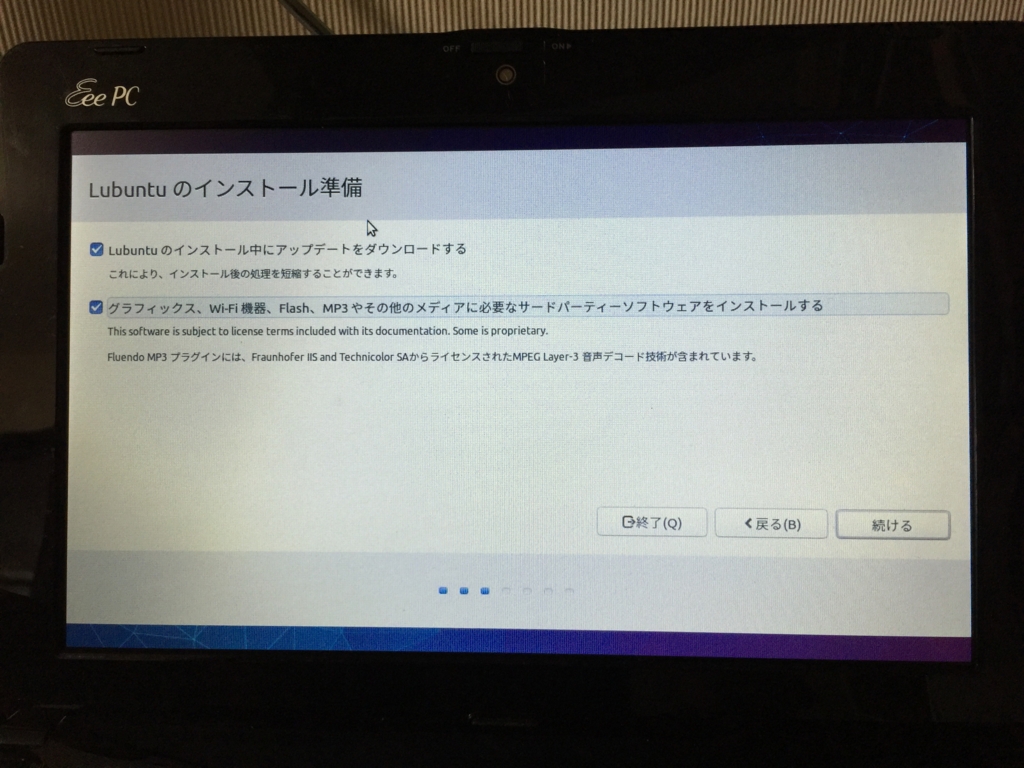
「Lubuntuのインストール中にアップデートをダウンロードする」と
「サードパーティーソフトウェアをインストールする」にチェック。
サードパーティソフトウェアは開発にはいらないかも。 - 最初の問題発生。画面が小さくてボタンが画面に収まってない!
これじゃ作業が続行できません。しかたなく、一番最初の言語選択から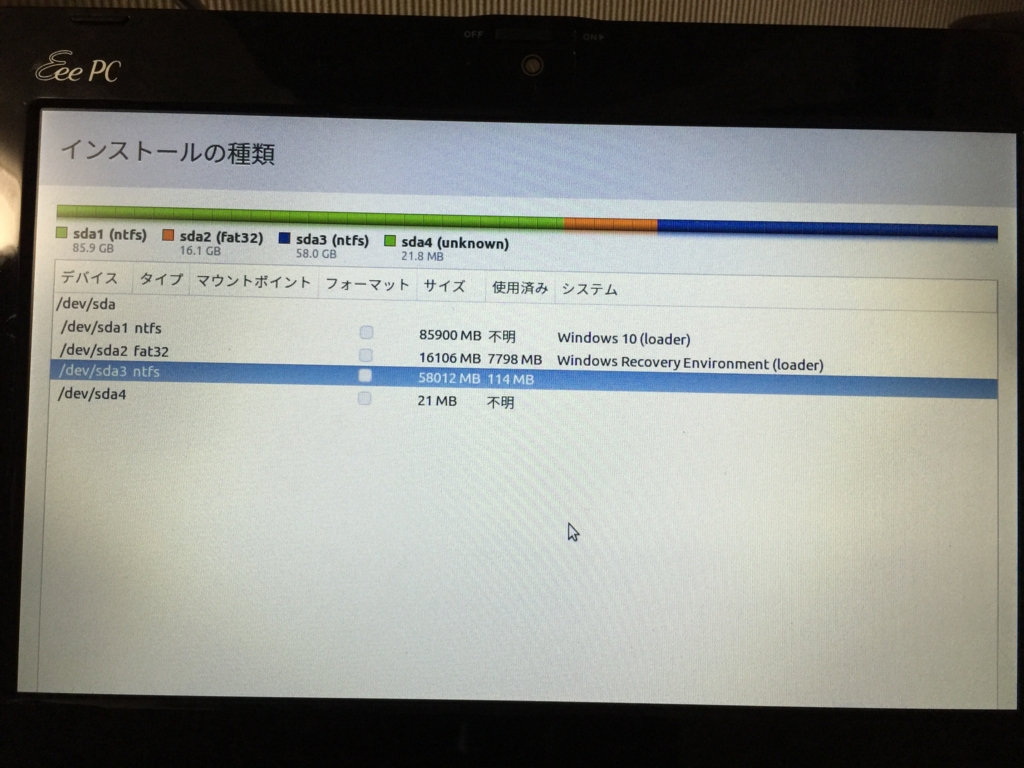
やり直しました。英語を選択。 - パーティションを割り当てる。
58GBくらい余ってるパーティションがあったので、これをフォーマットして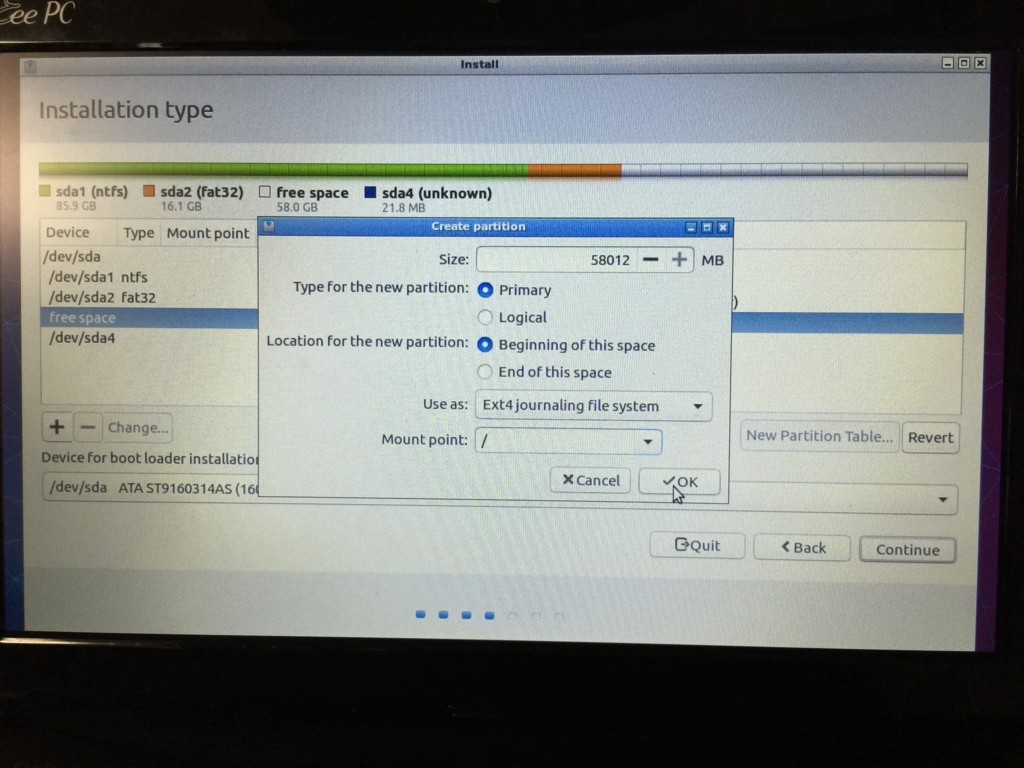
Lubuntu用に割り当てます。
次にswap領域を割り当てます。これがないと怒られます。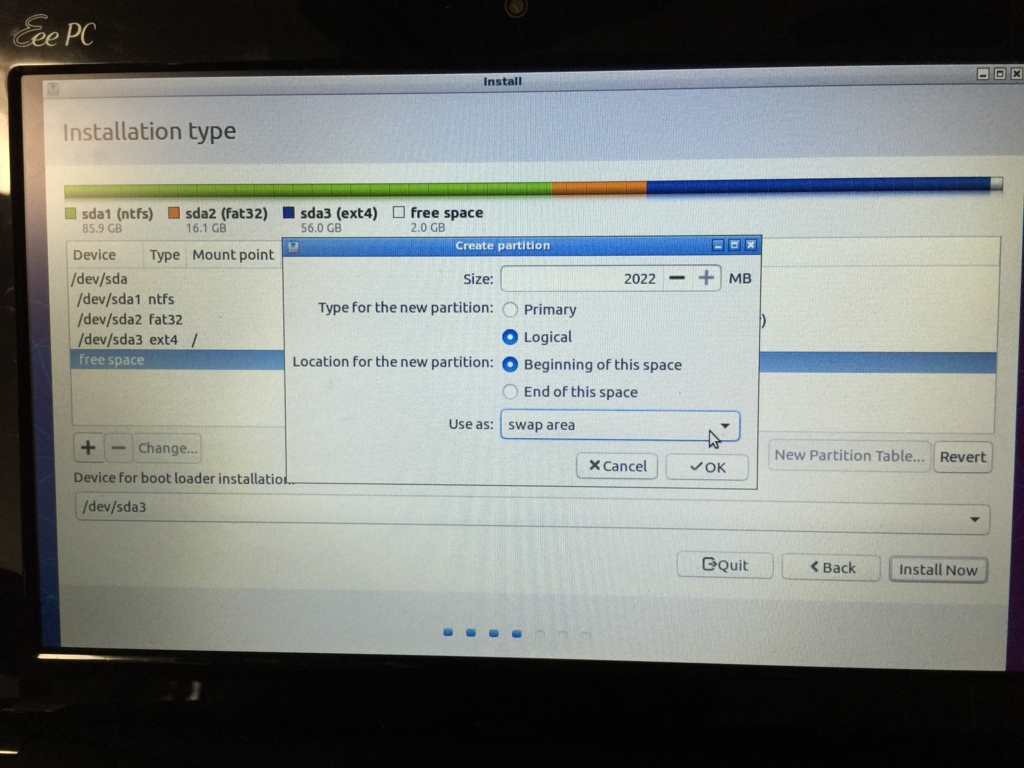
割り当てが完了しました。「Install Now」を押してインストールに進みます。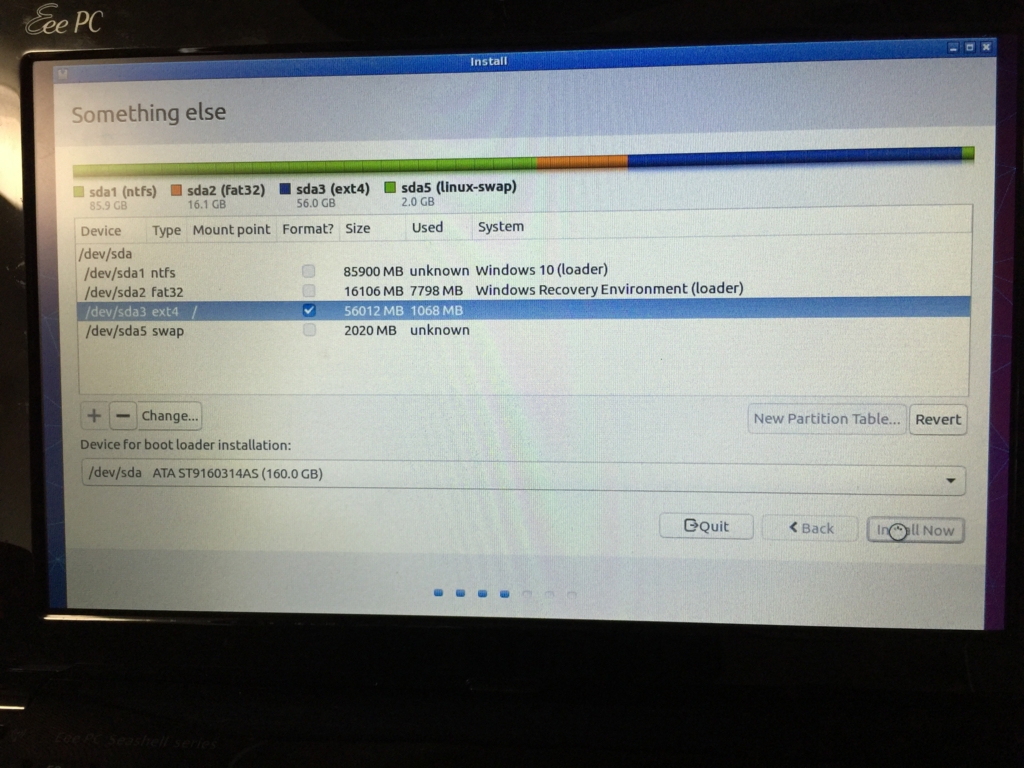
- 地域設定とユーザー設定
地域を選択します。We live in Tokyo.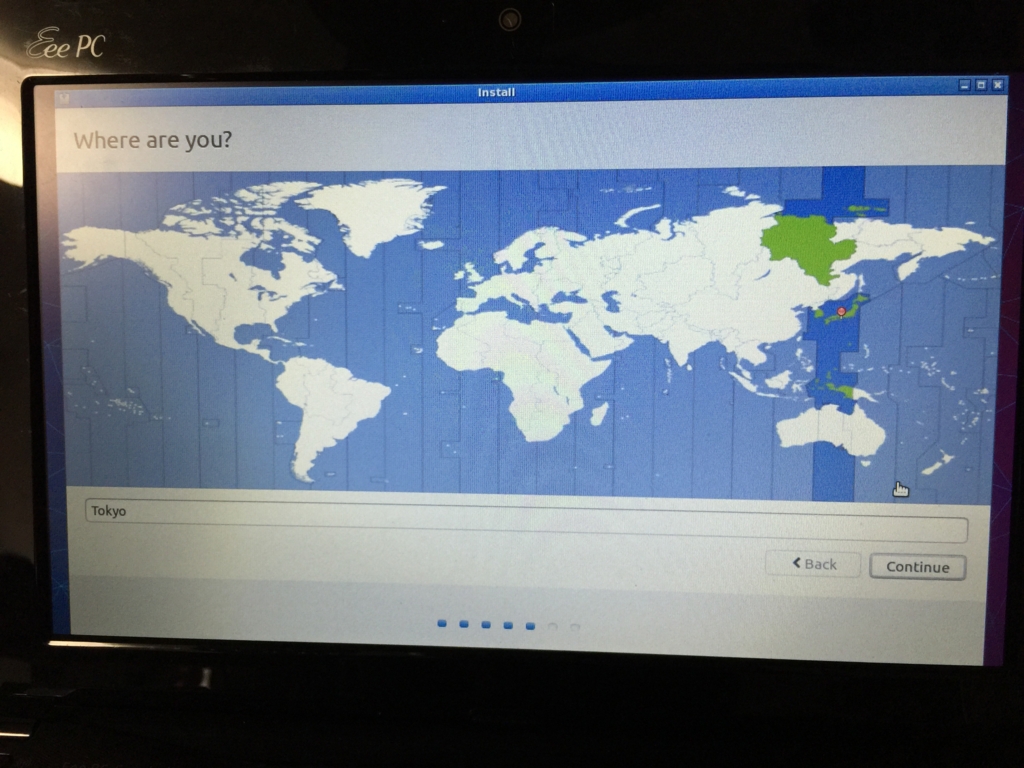
ユーザーを設定します。I'm a perfect human?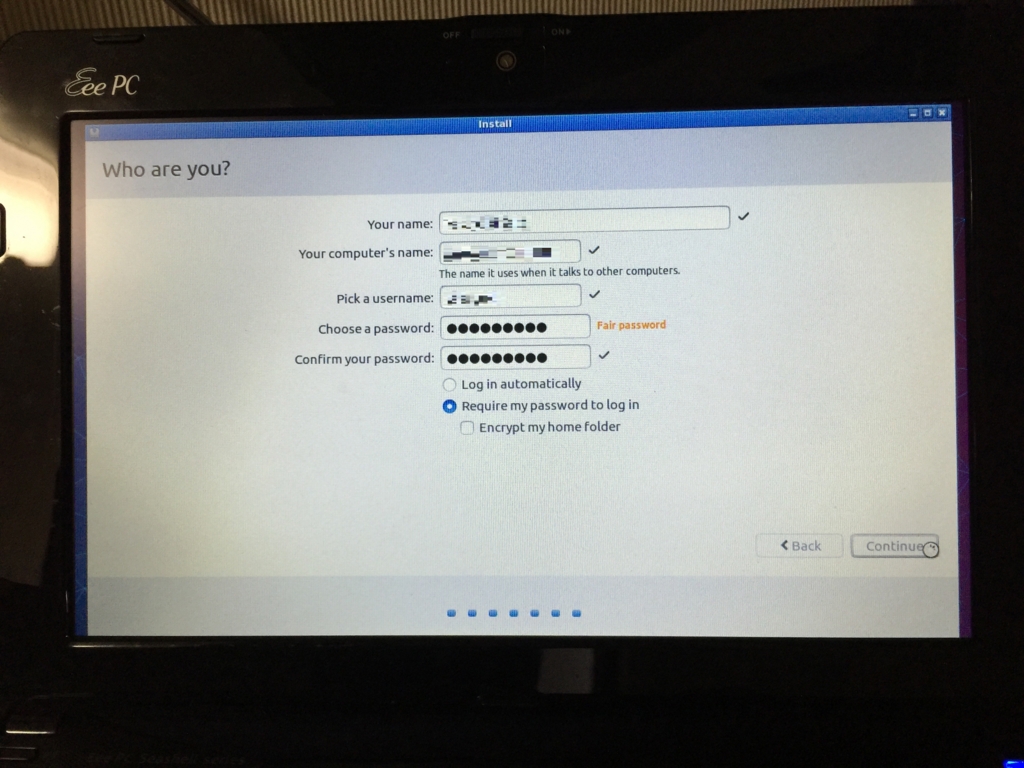
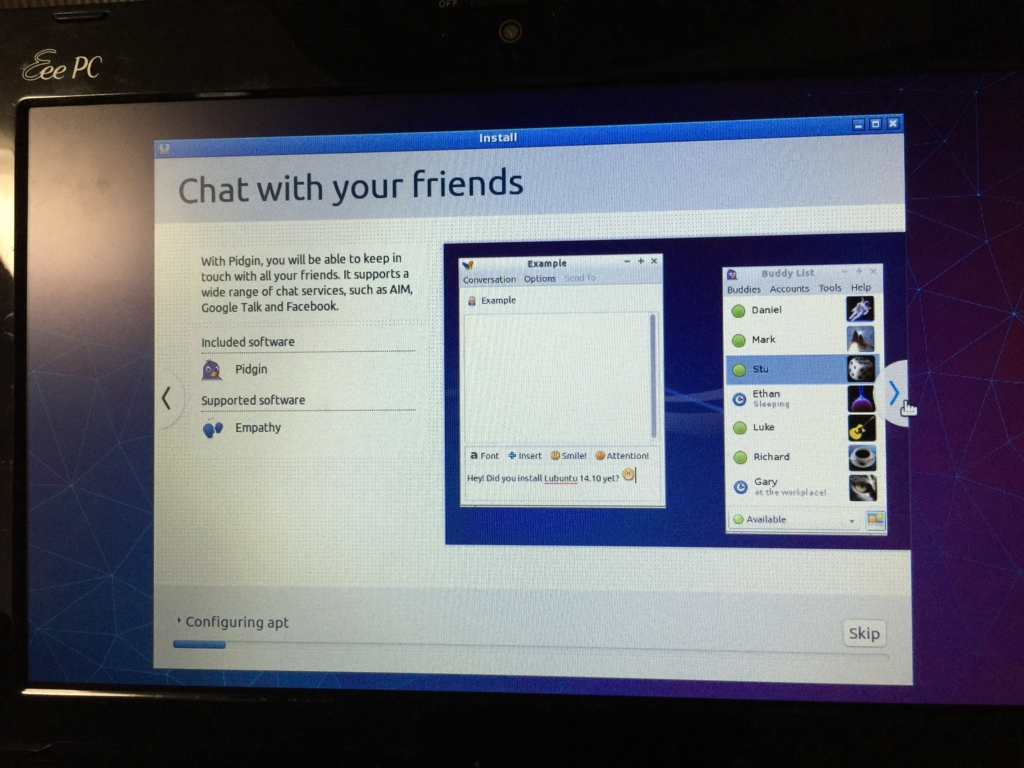
インストールが始まりますのでしばらく待ちます。
*1 - 再起動してインストール完了!やったね!
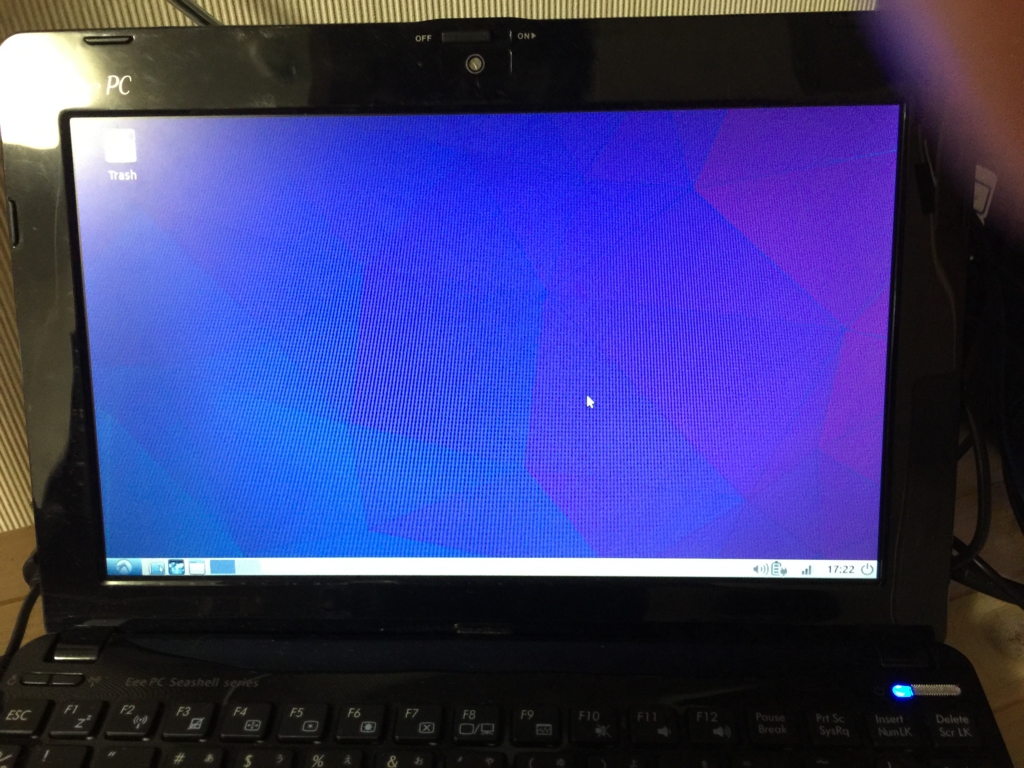
ターミナルでPython動かしたり、Firefoxでブラウジングするくらいなら
快適に使えます!Windows 10は重すぎねw
このネットブックを持ってPythonの勉強会に参加したりしています。
もし眠ってるネットブックがおうちにあるのでしたら、
Lubuntuを入れてみてはいかがでしょうか。それなりに使えますよ♪
以下、参考にしたサイトへのリンクになります。